Pogosta vprašanja o privzetih geslih

V današnjem članku bo Quantrimang povzel nekaj pogosto zastavljenih vprašanj o privzetih geslih, da bi bralcem pomagal odgovoriti na vprašanja v zvezi s to težavo.
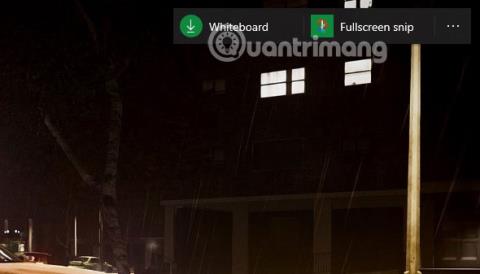
Če želite shraniti svoj delovni proces ali preprosto narediti posnetek zaslona vaše računalniške napake in ga poslati svojim prijateljem, da podrobno opišejo vzrok vaše računalniške napake. Še vedno veste, da lahko s telefonom posnamete posnetke zaslona in jih pošljete prijateljem in sorodnikom.
Toda če vaš telefon slabo fotografira in včasih ni jasno, morate vseeno vedeti, kako narediti posnetek zaslona računalnika. Za snemanje posnetkov zaslona na prenosnih računalnikih imate ne samo enega, ampak več načinov. Spodaj je nekaj najpreprostejših načinov za snemanje posnetkov zaslona na prenosnih računalnikih HP.
S tipko Windows + W naredite posnetek zaslona prenosnika HP
Če morate narediti posnetek zaslona svojega prenosnika HP, je ta bližnjica najboljša za vas, saj shrani celoten zaslon prenosnika HP. Če želite shraniti urejeno sliko, vam bo zagotovil in videli boste potrebna orodja za urejanje, vendar le na osnovni ravni.
Nato lahko posnetek shranite v želeno mapo. Ko hkrati pritisnete tipko Windows + W, boste na dnu zaslona videli pojavno okno, kot je prikazano na spodnji sliki.
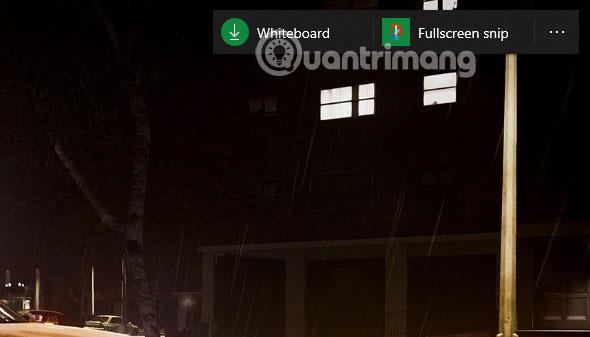
Če želite narediti posnetek zaslona, preprosto izberite Izrezek celotnega zaslona in sistem bo posnel vaš posnetek zaslona. Urejate lahko na plošči za urejanje posnetkov zaslona. Posnetke zaslona lahko prilagodite s preprostimi, a osnovnimi orodji.
S tipko Print Screen naredite posnetek zaslona računalnika HP
Najenostavnejši način in skoraj način fotografiranja na vseh platformah, od prenosnikov do osebnih računalnikov. Izberete lahko gumb Prt Sc, da naredite posnetek zaslona, ki bo vaša celozaslonska slika.
Vaš posnetek zaslona bo shranjen v mapo Hitri dostop > Slike > Posnetki zaslona in kopirajte ali uredite posnetek zaslona, ki ste ga posneli na ta način.

Naredite posnetek zaslona HP-jevega prenosnika s programom Snip & Sketch
Uporabite ikono za iskanje blizu Start in poiščite ključno besedo Snip & Sketch. Videli boste, da se prikaže ikona Snip & Sketch, kot je prikazano spodaj. Kliknite jo, da aktivirate programsko opremo za fotografiranje.
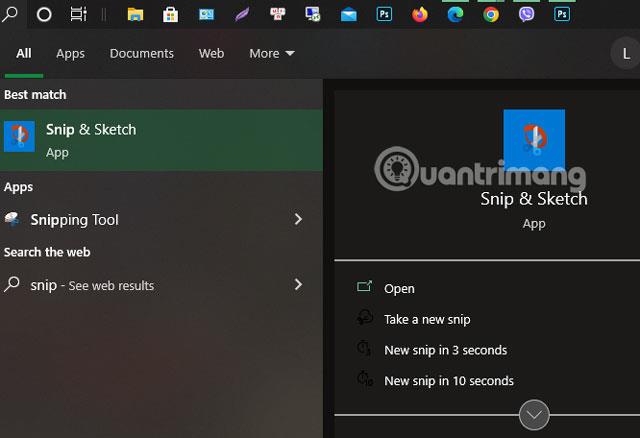
Prikaže se okno Snip & Sketch , izberite ikono New, da posnamete posnetek zaslona.
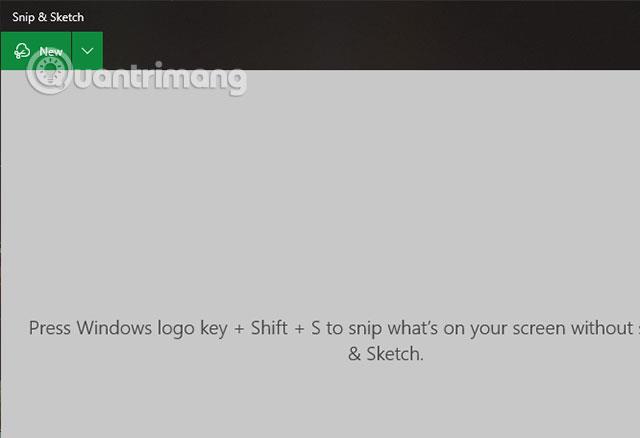
Z bližnjico na tipkovnici Windows + Shift + S naredite posnetek zaslona prenosnika HP
Uporabite zgornjo bližnjico do fotografije in videli boste nekaj prikazanih orodij, kot je prikazano spodaj, privzeto bo orodje za obrezovanje slike na zaslonu na skrajni desni strani. Okvir lahko povlečete, da posnamete želeno fotografijo.
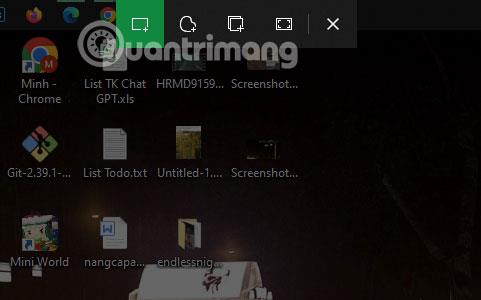
Ko posnamete posnetek zaslona, kliknite obvestilo, prikazano v spodnjem desnem kotu, da naredite posnetek zaslona. Vmesnik Snip & Sketch se bo znova prikazal, da lahko fotografijo uredite, če želite, lahko pa jo shranite ali izberete Kopiraj in prilepi v brskalniku ali številnih drugih oknih programske opreme.
Naredite posnetek zaslona svojega računalnika HP z uporabo Windows + G
Uporabite tipko Windows + G na prenosniku HP z operacijskim sistemom Windows 10. Ne samo, da ima možnost fotografiranja v celozaslonskem načinu, imate tudi dodatne možnosti, kot je snemanje zaslona. Izberite snemalno napravo, oglejte si delovanje naprave, oglejte si sistemski zvok ...
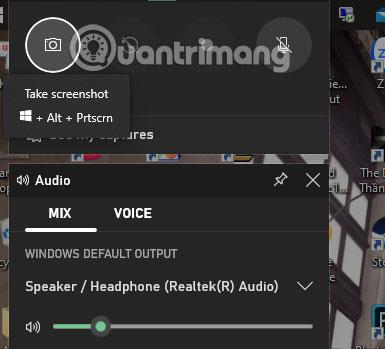
Kul pri tej metodi posnetka zaslona je, da vaš posnetek zaslona shrani z imenom aplikacije ali spletnega mesta, ki ga posnamete. To vam bo pomagalo zapomniti, kje so bile vaše fotografije posnete, da jih boste lahko enostavno organizirali.
Če želite odpreti stvari, ki ste jih zajeli, izberite pogon C > izberite Uporabniki > poimenujte Uporabniki > izberite Videoposnetki > Zajemi . Tukaj boste imeli zajete in posnete fotografije in video datoteke.
Uporabite orodje za izrezovanje
Na koncu izberite orodje za izrezovanje, tako da izberete ikono za iskanje, nato poiščite ključno besedo orodje za izrezovanje. Izberite to orodje, nato uporabite ploščo Snipping Tool, ki se prikaže, in izberite Novo, da posnamete posnetek zaslona. Posnetke zaslona boste lahko prosto posneli v svojem računalniku.
To orodje je na voljo s številnimi različicami operacijskega sistema Windows in ne zahteva nobene namestitve s strani uporabnika.
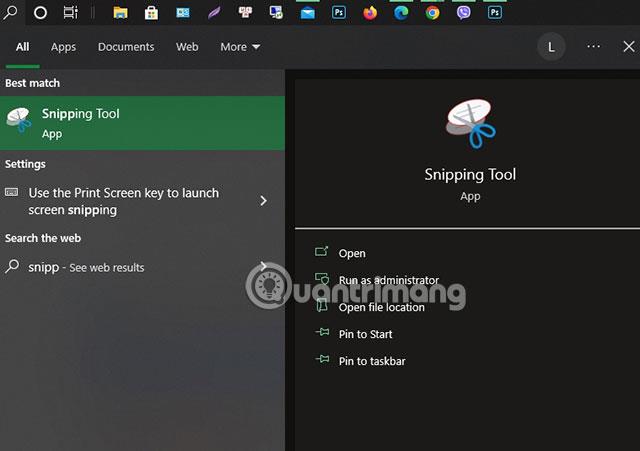
Ko posnamete posnetek zaslona, vas bo orodje pozvalo, da shranite posnetek zaslona, samo shranite ga kamor želite.
To je nekaj načinov, s katerimi lahko posnamete posnetke zaslona na prenosnikih HP. Te metode lahko uporabite tudi na nekaterih drugih modelih prenosnikov, kot so Dell, Asus, Acer ... Oglejte si tudi, kako narediti posnetek zaslona računalnika z operacijskim sistemom Windows 7 .
V današnjem članku bo Quantrimang povzel nekaj pogosto zastavljenih vprašanj o privzetih geslih, da bi bralcem pomagal odgovoriti na vprašanja v zvezi s to težavo.
Kar potrebujete, je VPN - ki poenostavi različne možnosti, CyberGhost VPN pa je eden najboljših VPN-jev, ko gre za preprostost.
Z vzponom večoblačnih okolij so se pojavile številne najboljše varnostne prakse in obstaja nekaj pomembnih korakov, ki bi jih morale narediti vse organizacije, ko razvijajo lastne varnostne strategije.
V Microsoftovem operacijskem sistemu Windows Vista je DreamScene omogočal nastavitev dinamičnih ozadij za računalnike, osem let pozneje pa v sistemu Windows 10 še vedno ni na voljo. Zakaj je ta običaj skozi leta predstavljal vrnitev v preteklost in kaj lahko storimo, da to spremenimo?
Če želimo v omrežje povezati dva prenosnika, lahko uporabimo omrežni kabel in nato spremenimo IP naslova obeh računalnikov in to je to.
Ko Windows prikaže napako »Nimate dovoljenja za shranjevanje na tem mestu«, vam to prepreči shranjevanje datotek v želene mape.
Syslog Server je pomemben del arzenala skrbnika IT, zlasti ko gre za upravljanje dnevnikov dogodkov na centralizirani lokaciji.
Napaka 524: Prišlo je do časovne omejitve je statusna koda HTTP, specifična za Cloudflare, ki označuje, da je bila povezava s strežnikom zaprta zaradi časovne omejitve.
Koda napake 0x80070570 je običajno sporočilo o napaki v računalnikih, prenosnikih in tabličnih računalnikih z operacijskim sistemom Windows 10. Vendar se pojavi tudi v računalnikih z operacijskim sistemom Windows 8.1, Windows 8, Windows 7 ali starejšimi.
Napaka modrega zaslona smrti BSOD PAGE_FAULT_IN_NONPAGED_AREA ali STOP 0x00000050 je napaka, ki se pogosto pojavi po namestitvi gonilnika strojne naprave ali po namestitvi ali posodobitvi nove programske opreme in v nekaterih primerih je vzrok napaka zaradi poškodovane particije NTFS.








